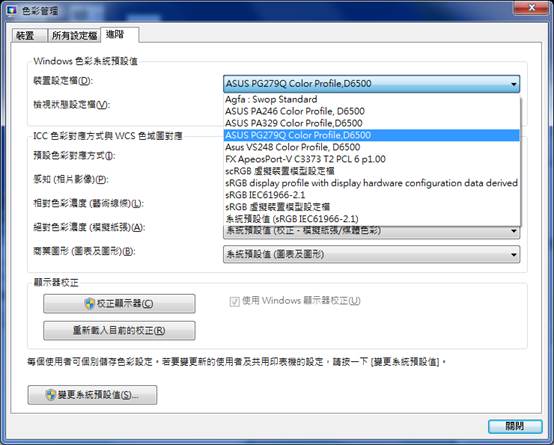如何使用华硕液晶屏幕的WHQL驱动程序
WHQL 是Windows硬件质量实验室 (Windows Hardware Quality Labs) 的缩写。
1. 请至 显示器官网 搜寻您要搜寻的型号驱动程序
2. 在下列红框位置输入要查询的型号
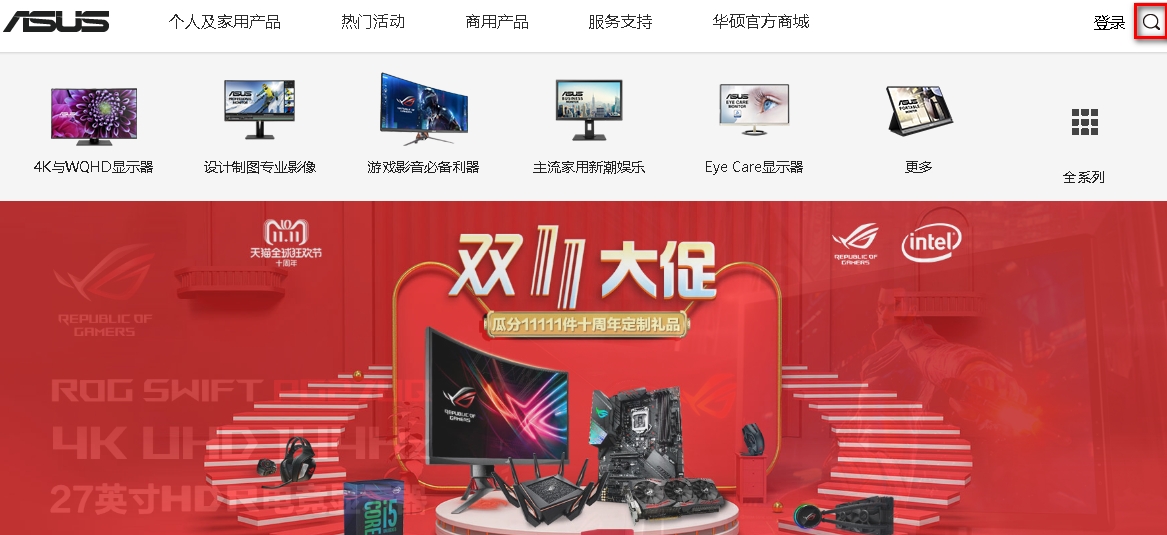
(以VS278为例)
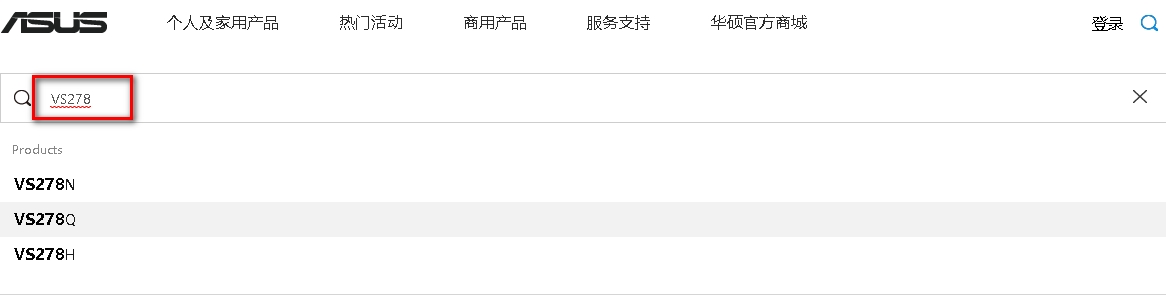
3. 选择驱动程序及工具软件
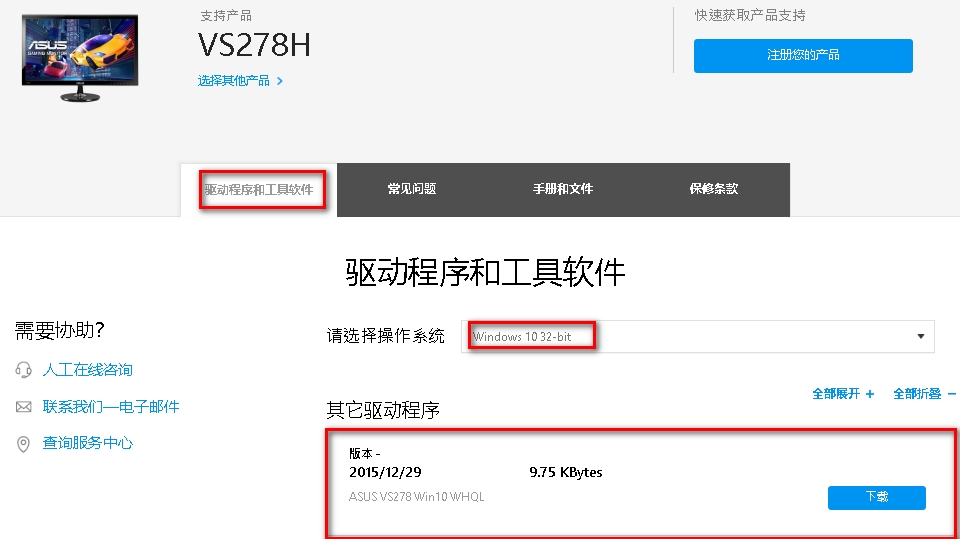
备注:
i. 不是每个型号都有申请WHQL驱动,但这并不影响正常使用。
ii. Windows 7/ 8 的驱动不能适用于Win10的系统
2. 解压缩WHQL档案,里面会有 .cat, .icc, .inf 的档案
INF 驱动档案
请按照以下步骤操作
1. 在安装信息文件 (.inf file) 上面右键单击安装。
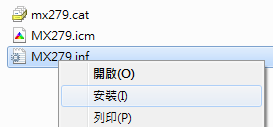
2. 确认你的屏幕卷标被系统识别成功
i. 在桌面上右键单击,点选 “屏幕分辨率”
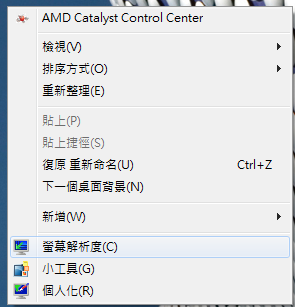
ii. 点选 “进阶设定”
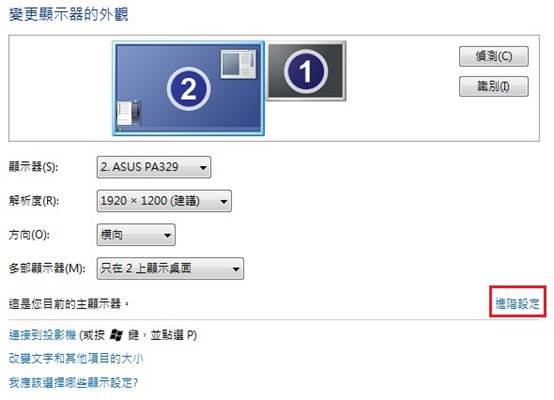
iii. 切换至 “监视器” 页签。若您尚未安装INF驱动,则监视器类型不会被识别。
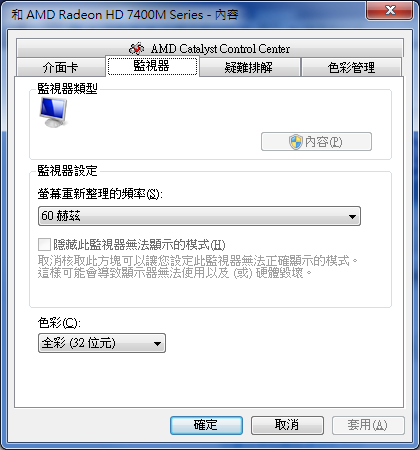
iv. 在安装之后确认监视器类型

ICC配置文件
在Windows中有许多内建的标准颜色配置文件,不过一次您只能使用一个档案作为默认值。
按照以下步骤,在Windows环境下为您的屏幕选择一个ICC配置文件:
1. 在桌面上右键单击,选择 “屏幕分辨率”
2. 选择 “进阶设定”
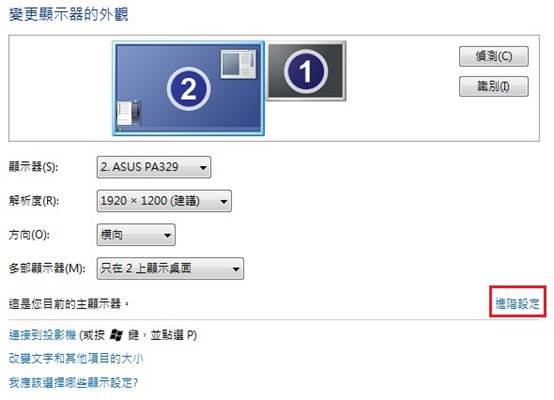
3. 进入“颜色管理”页签,再选择 “颜色管理(M)...”的按钮
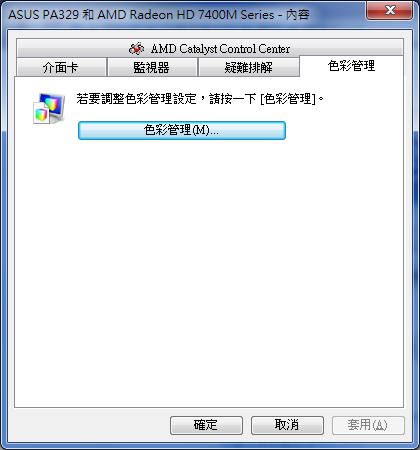
4. 进入 “所有配置文件”页签,然后点选 “新增”
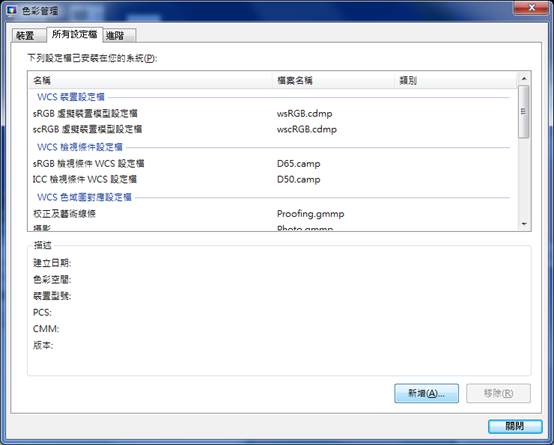
5. 选择你想要使用的颜色配置文件 (.icc file),点选确认后离开此对话框。
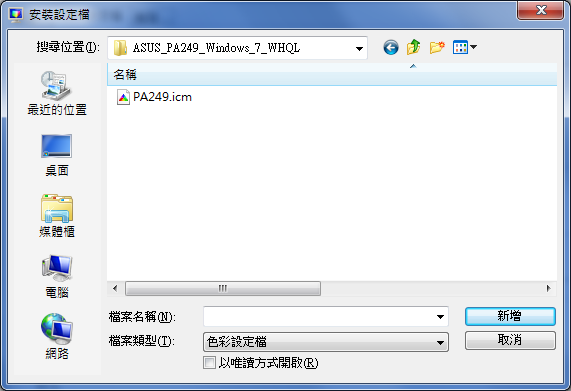
6. 进入 “进阶” 页签,然后在 “装置配置文件” 中选择您屏幕型号的配置文件。